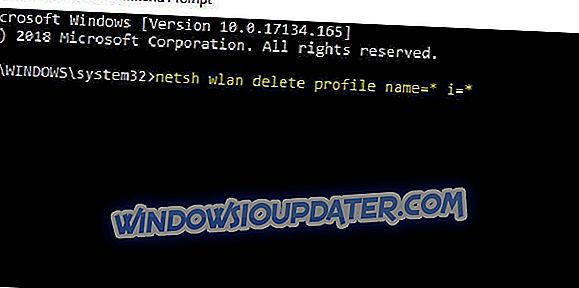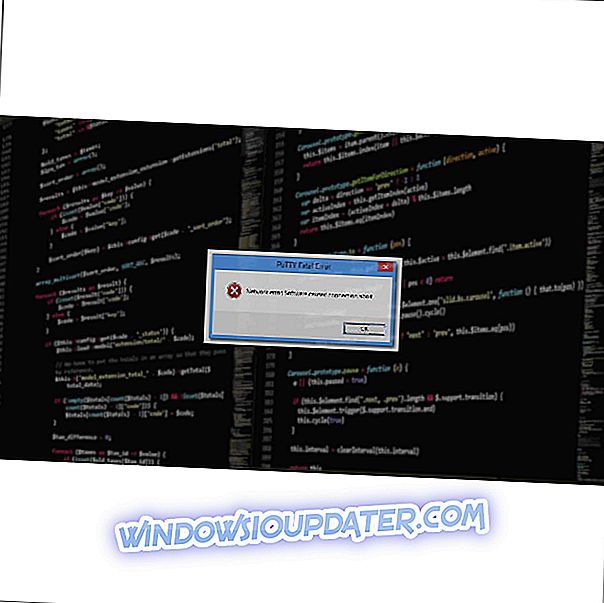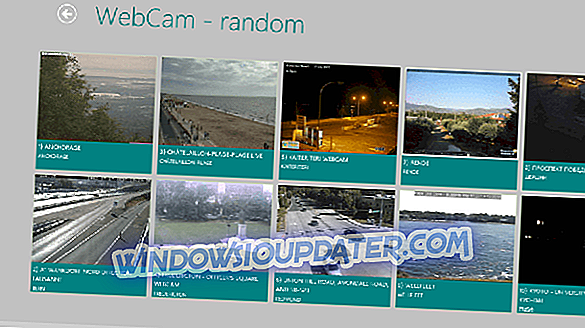मैं अपने विंडोज 10, 8.1 पीसी पर वाईफाई नेटवर्क का उपयोग कैसे करूं?
- नेटवर्क सेटिंग्स से भूल जाओ
- कनेक्शन्स से भूल जाओ
- कमांड प्रॉम्प्ट का उपयोग करना भूल जाते हैं
- एक साथ सभी नेटवर्क को भूल जाइए
जब आप विंडोज 10 ऑपरेटिंग सिस्टम का उपयोग कर रहे हैं और आप पास के वाईफाई नेटवर्क से कनेक्ट करने का प्रयास करते हैं या आप अपने घर में अपने वायरलेस राउटर से कनेक्ट करना चाहते हैं, तो आप अन्य सभी नेटवर्क से नाराज हो सकते हैं जो उपलब्ध वाईफाई में पॉप अप करते हैं। विंडोज 10, 8.1 में नेटवर्क की सुविधा है। इसलिए आप विंडोज 10, 8.1 में वाईफाई कनेक्शन के लिए अप्रयुक्त नेटवर्क नामों को कैसे हटाएं या कैसे भूल सकते हैं, इसके बारे में कुछ तरीकों के बारे में जानेंगे, और यह आपको केवल कुछ मिनटों का समय देगा।

विंडोज 8.1 ऑपरेटिंग सिस्टम में, "वायरलेस नेटवर्क को भूल जाओ" सुविधा को प्राप्त करना थोड़ा कठिन था, लेकिन कुछ विंडोज 8.1 अपडेट की मदद से, यह संभव हो गया और नीचे दिए गए तीन तरीकों को लागू करके आप देखेंगे कि यह कितना आसान है यह स्वयं करना है। साथ ही, नीचे दिए गए तरीके वर्णन करेंगे कि वायरलेस नेटवर्क को कमांड प्रॉम्प्ट सुविधा का उपयोग करके कैसे भूल सकते हैं, विंडोज पीसी सेटिंग्स में "नेटवर्क सूची" मेनू से उन्हें अक्षम करने की सुविधा है।
विंडोज 10 में वाईफाई कनेक्शन के लिए अप्रयुक्त नेटवर्क नामों को हटा दें या भूल जाएं
1. नेटवर्क सेटिंग्स से भूल जाओ
- इस विधि को काम करने के लिए आपको विशिष्ट वाईफाई नेटवर्क की सीमा में रहना होगा।
- माउस कर्सर को स्क्रीन के नीचे दाईं ओर ले जाएँ।
- चार्म बार में जो पॉप अप होता है, आपको "सेटिंग" फीचर पर बायाँ-क्लिक करना होगा या टैप करना होगा।
- "सेटिंग" सुविधा में आपको "नेटवर्क" आइकन पर क्लिक करना होगा।
- अब "नेटवर्क" विंडो में, आपके पास कनेक्ट करने के लिए आपके पास उपलब्ध वाईफाई नेटवर्क की एक सूची होगी।
- जिस विशिष्ट नेटवर्क को आप हटाना चाहते हैं, उस पर बायाँ क्लिक या टैप करें और "कनेक्ट" बटन पर टैप करें या टैप करें।
- अब यदि आप उस नेटवर्क से कनेक्ट नहीं कर सकते हैं, तो यह आपको दो बटन "Forget Network" या "Close" तक पहुंच देगा। इस विंडो में, आपको "भूल जाओ नेटवर्क" सुविधा पर क्लिक करने या टैप करने की आवश्यकता होगी।
2. कनेक्शन से भूल जाओ
- यदि आपके पास विंडोज 8.1 के लिए नवीनतम अपडेट हैं, तो माउस कर्सर को स्क्रीन के निचले दाईं ओर ले जाकर पीसी सेटिंग्स फीचर पर जाएं और "सेटिंग्स" पर क्लिक करें।
- अब वहां मौजूद “नेटवर्क” फीचर पर क्लिक करें।
- "नेटवर्क" विंडो में मौजूद "कनेक्शन" टैप पर बाएं क्लिक या टैप करें।
- इच्छित वाईफाई नेटवर्क पर बायाँ क्लिक या टैप करें जिसे आप हटाना चाहते हैं।
- जिस वाईफाई नेटवर्क से आप निकालना चाहते हैं, उसके निचले हिस्से में मौजूद "ज्ञात नेटवर्क प्रबंधित करें" लिंक पर बाएं क्लिक या टैप करें।
- अब आपके पास उपलब्ध वाईफाई नेटवर्क की एक सूची है।
- आप जिस वाईफाई नेटवर्क को भूलना चाहते हैं, उस पर बायाँ क्लिक या टैप करें।
- उस विंडो के निचले दाईं ओर "भूल" बटन पर बायाँ-क्लिक करें या टैप करें।
- अब नेटवर्क को भूल जाना चाहिए और अब आपके विंडोज 8.1 सिस्टम में सेव नहीं होगा।
3. कमांड प्रॉम्प्ट का उपयोग भूल जाओ
- अपने विंडोज 8.1 सिस्टम में स्टार्ट स्क्रीन से निम्नलिखित उद्धरण लिखें: "cmd" बिना उद्धरण के।
- खोज समाप्त होने के बाद प्रदर्शित होने वाले "कमांड प्रॉम्प्ट" आइकन पर राइट क्लिक करें।
- मेनू में "रन ऐज़ एडमिनिस्ट्रेटर" फ़ीचर पर बायाँ-क्लिक या टैप करें।
- यदि आप उपयोगकर्ता खाता नियंत्रण संदेश द्वारा संकेत देते हैं, तो "यस" बटन पर बायाँ-क्लिक करें या टैप करें।
- दिखाई देने वाली काली विंडो में निम्नलिखित उद्धरण लिखें: "उद्धरण के बिना नेटश वलान शो प्रोफाइल "।
- कीबोर्ड पर " एंटर " बटन दबाएं।
- अब कमांड प्रॉम्प्ट विंडो में आपको सभी उपलब्ध वाईफाई नेटवर्क की एक सूची मिलनी चाहिए।
- उस वायरलेस नेटवर्क के नाम को देखें जिसे आप अक्षम करना चाहते हैं।
- कमांड प्रॉम्प्ट विंडो में निम्न लिखें: netsh wlan डिलीट प्रोफाइल नाम = "नेटवर्क का नाम"
नोट: ऊपर दिए गए कमांड से " नेटवर्क का नाम " के बजाय आपको उस नेटवर्क का वास्तविक नाम लिखना होगा जिसे आप अक्षम करना चाहते हैं।
कीबोर्ड पर "एंटर" बटन दबाएं।
4. एक ही बार में सभी नेटवर्क को भूल जाओ
- ओपन कमांडर प्रशासक के रूप में शीघ्र
- निम्न कमांड टाइप करें (उद्धरण चिह्नों को): ' netsh wlan प्रोफ़ाइल नाम हटाएं = * i = *' , और 'Enter' कुंजी दबाएं
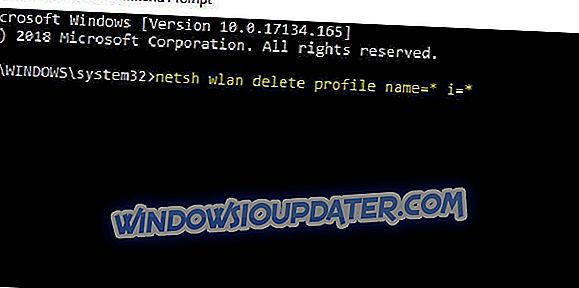
- पीसी डिस्कनेक्ट करता है और सभी उपलब्ध नेटवर्क को भूल जाता है और उनकी प्रोफाइल को हटा देता है। इससे पहले आप जिस नेटवर्क का उपयोग कर रहे थे, उसे फिर से जोड़ने का प्रयास करें।
विंडोज 8.1 में आपके द्वारा चुने गए वाईफाई नेटवर्क को हटाने या भूलने के लिए आपको ये चार आसान तरीके अपनाने होंगे। यदि आप उपरोक्त लेख में और सहायता की आवश्यकता है तो आप हमें इस पृष्ठ के टिप्पणी अनुभाग में लिख सकते हैं।